双系统win7下安装MAC.docx
《双系统win7下安装MAC.docx》由会员分享,可在线阅读,更多相关《双系统win7下安装MAC.docx(14页珍藏版)》请在冰豆网上搜索。
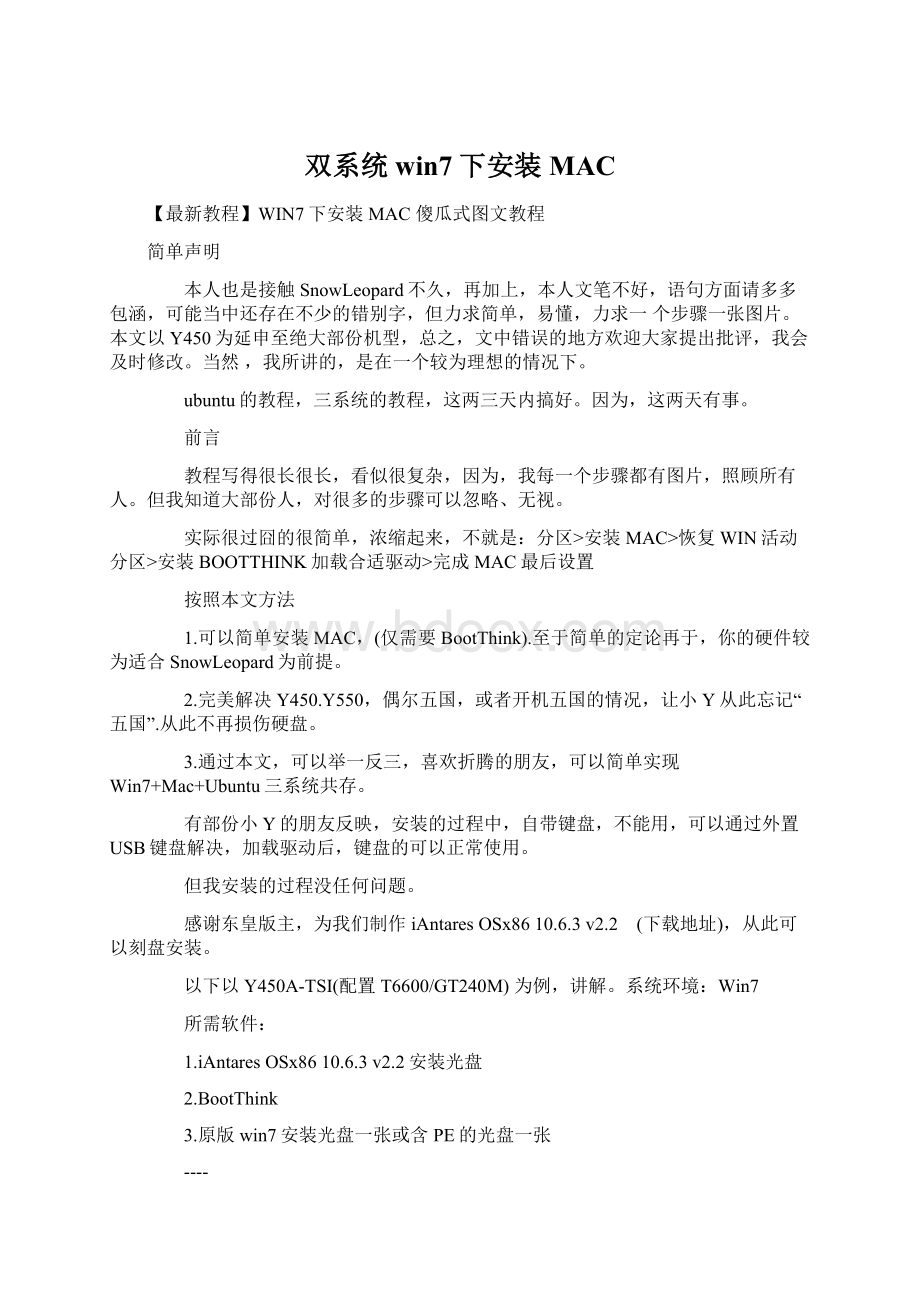
双系统win7下安装MAC
【最新教程】WIN7下安装MAC傻瓜式图文教程
简单声明
本人也是接触SnowLeopard不久,再加上,本人文笔不好,语句方面请多多包涵,可能当中还存在不少的错别字,但力求简单,易懂,力求一个步骤一张图片。
本文以Y450为延申至绝大部份机型,总之,文中错误的地方欢迎大家提出批评,我会及时修改。
当然,我所讲的,是在一个较为理想的情况下。
ubuntu的教程,三系统的教程,这两三天内搞好。
因为,这两天有事。
前言
教程写得很长很长,看似很复杂,因为,我每一个步骤都有图片,照顾所有人。
但我知道大部份人,对很多的步骤可以忽略、无视。
实际很过囧的很简单,浓缩起来,不就是:
分区>安装MAC>恢复WIN活动分区>安装BOOTTHINK加载合适驱动>完成MAC最后设置
按照本文方法
1.可以简单安装MAC,(仅需要BootThink).至于简单的定论再于,你的硬件较为适合SnowLeopard为前提。
2.完美解决Y450.Y550,偶尔五国,或者开机五国的情况,让小Y从此忘记“五国”.从此不再损伤硬盘。
3.通过本文,可以举一反三,喜欢折腾的朋友,可以简单实现Win7+Mac+Ubuntu三系统共存。
有部份小Y的朋友反映,安装的过程中,自带键盘,不能用,可以通过外置USB键盘解决,加载驱动后,键盘的可以正常使用。
但我安装的过程没任何问题。
感谢东皇版主,为我们制作iAntaresOSx8610.6.3v2.2 (下载地址),从此可以刻盘安装。
以下以Y450A-TSI(配置T6600/GT240M)为例,讲解。
系统环境:
Win7
所需软件:
1.iAntaresOSx8610.6.3v2.2安装光盘
2.BootThink
3.原版win7安装光盘一张或含PE的光盘一张
----
正文:
第一步:
在WIN7下.为MAC腾出空间来.我个人分了30G.其实20G也够用了.
右击.计算机>管理>
进入磁盘管理
选择一个.你自己觉得空间可以腾出来的那个盘.我选择了最后一个盘.F盘.然后选择"压缩卷"
输入新分出来的空间大小.这里.我分了30G.也就是输入30720(20G输入20480.)放心.这样不会破坏你原有的任何数据.放心去分吧.输入空间后.点击"压缩"
得到了一个可用空间
右击这个可用空间选择"新建简单卷"
出现下一步提示.当然是直接点选了.
再现下一提示.同样不需要理会.直接点击"下一步"
再次选择"下一步"
这里.选择"不要格式化这个卷"然后"下一步"
点"完成"
这时系统会出现一个.提示你格式化的个信息.我们选择"取消"
最后.记下你分的这个盘的位置.(我的是最后一个盘.在F盘之后.为H盘)
第二步:
安装MAC了
关于安装自定义的选项.引导程序.这个.可以参考东皇版主的说明.这里仅以Y450为例安装.不过.大部份可以正常启动的.
1.投光盘启动看到安装画面.
2.此时.F8进入变色龙介面
3.输入"busratio=20"(引号.不用输.你一样.可以尝试不输命令进入.拼运气)
4.若干个等待画面.这段时间.大概有.6分钟左右.你看一下.硬盘.光驱有工作的话.就不要囧停了.
5.看到了安装介面.
6.语言.看你吧.这里选择简体中文.然后.点.右下角标志.下一步.
7.等待介面.
8.欢迎介面.(这里注意的是.出现了这个介面.先不要点选继续.稍等一下.上面的工具栏出来了)
9.点击上方工具栏的"实用工具"
10.选择"磁盘工具"
11.等待信息
12.点击选择你在WINDOWS下.分出来的那个空白分区(diskOS..)这里不要选错.要不然.会造成其它盘的资料丢失.
13.点选"抹掉"
苹果雪豹操作系统正式版下载
【原文转载】